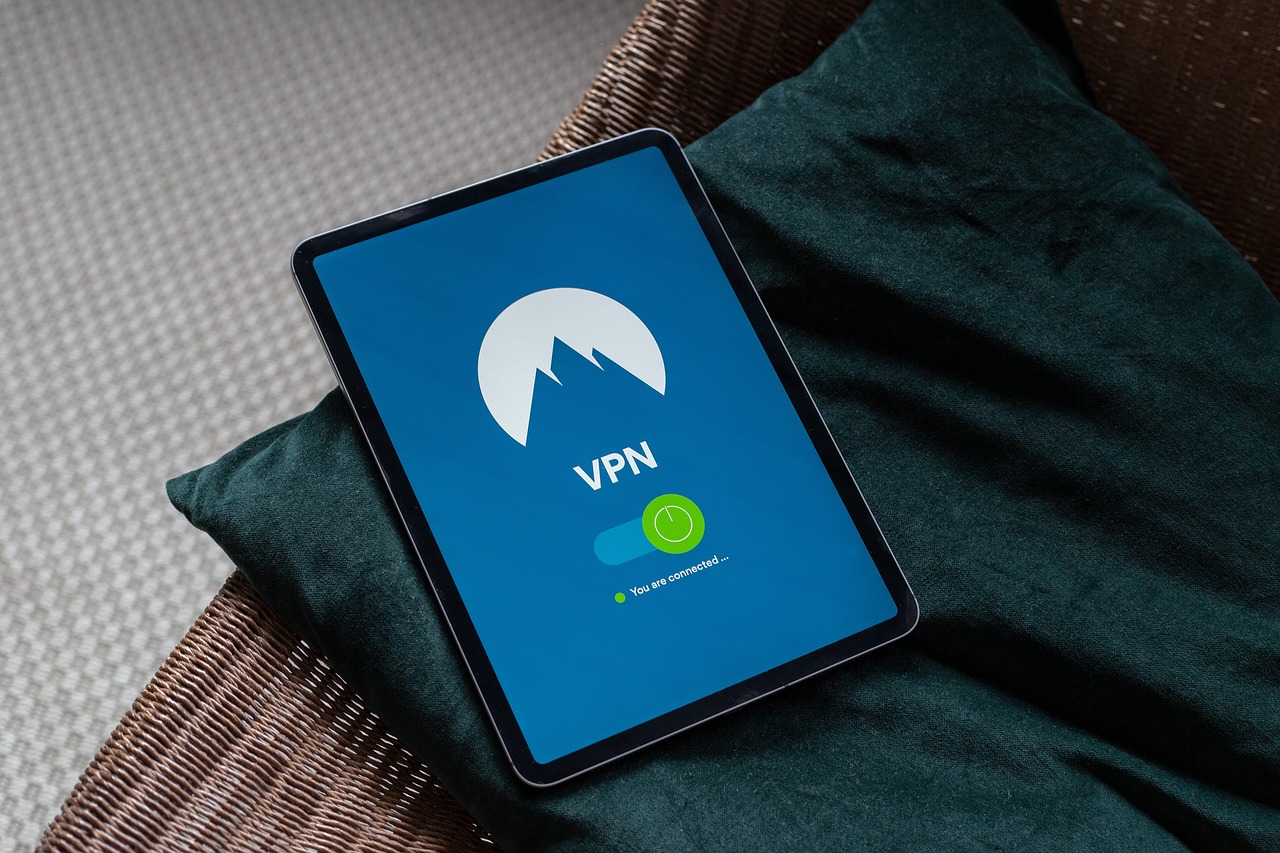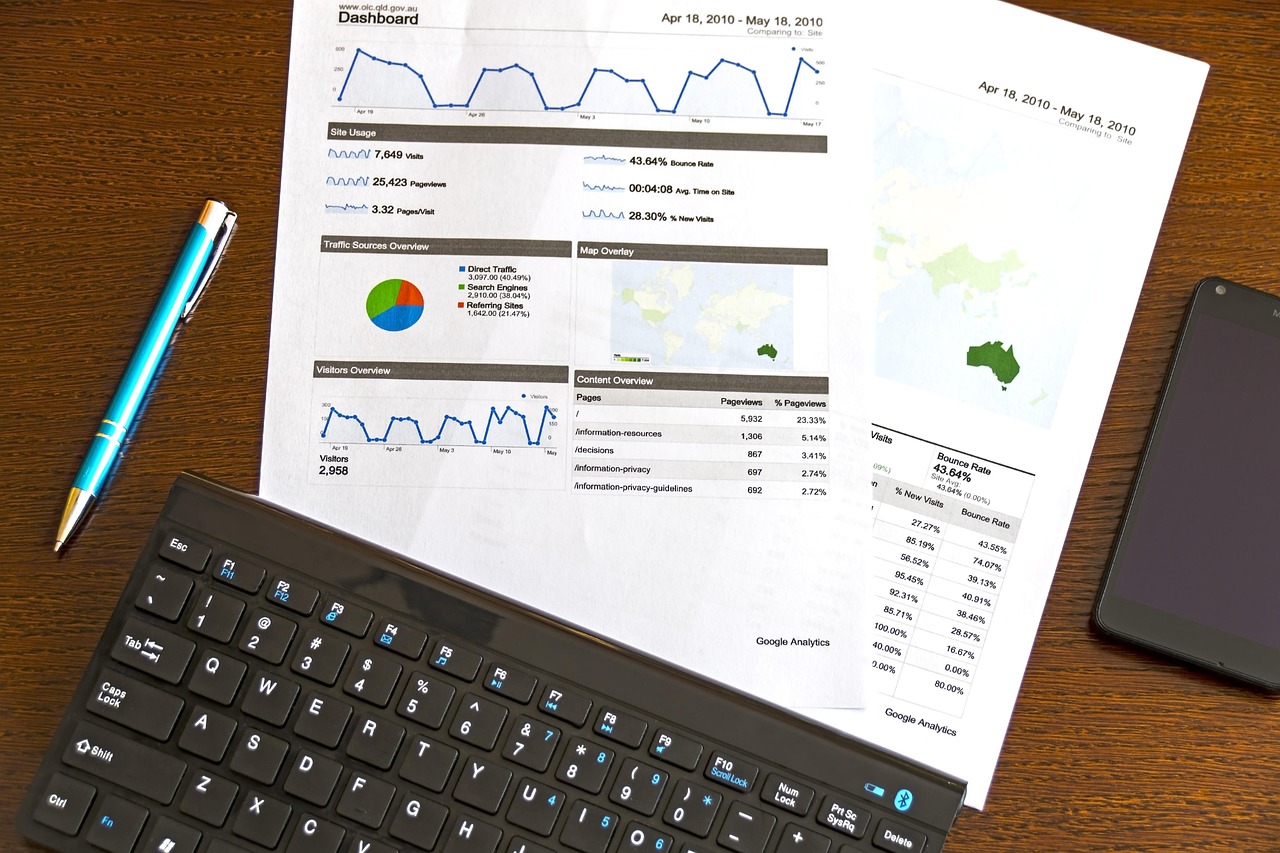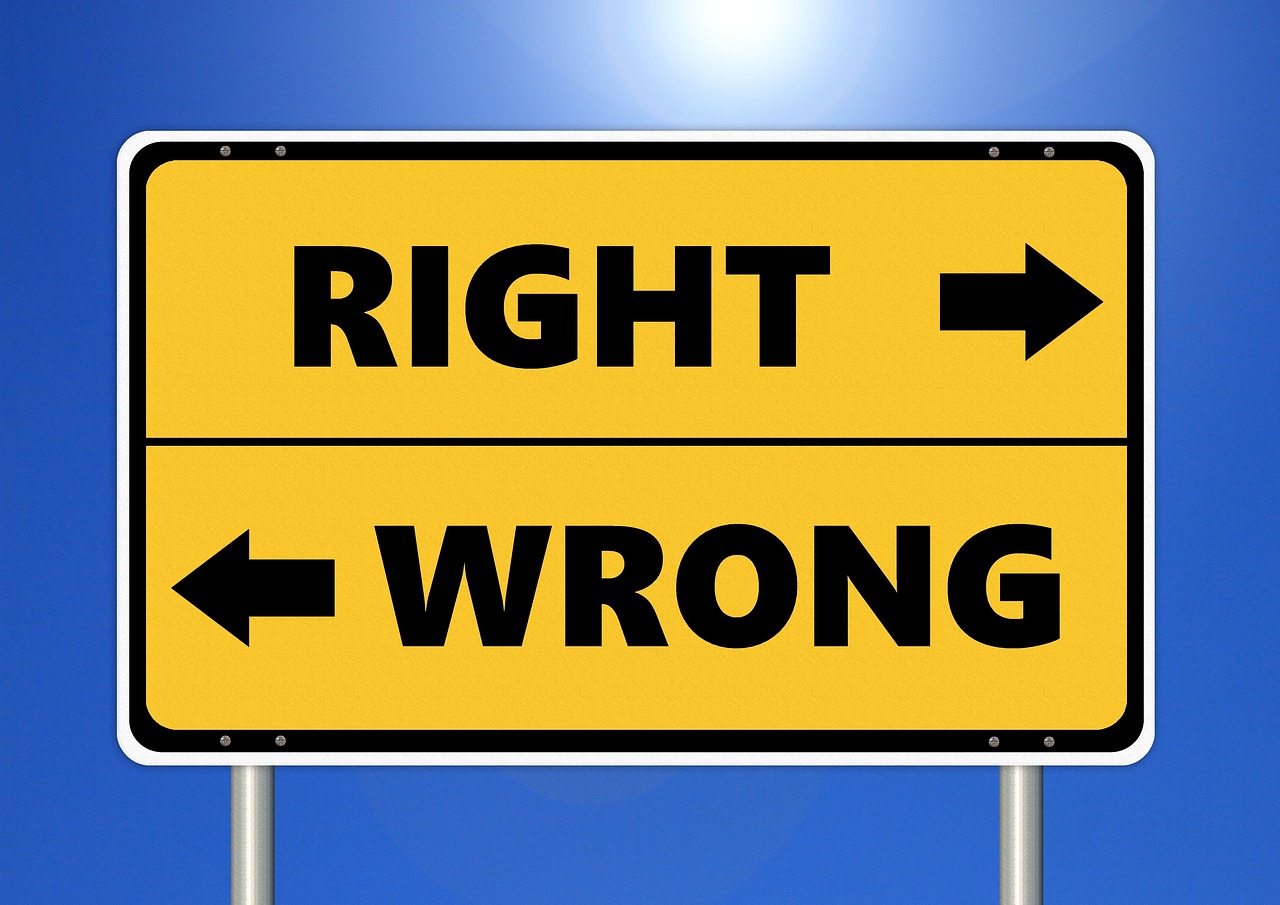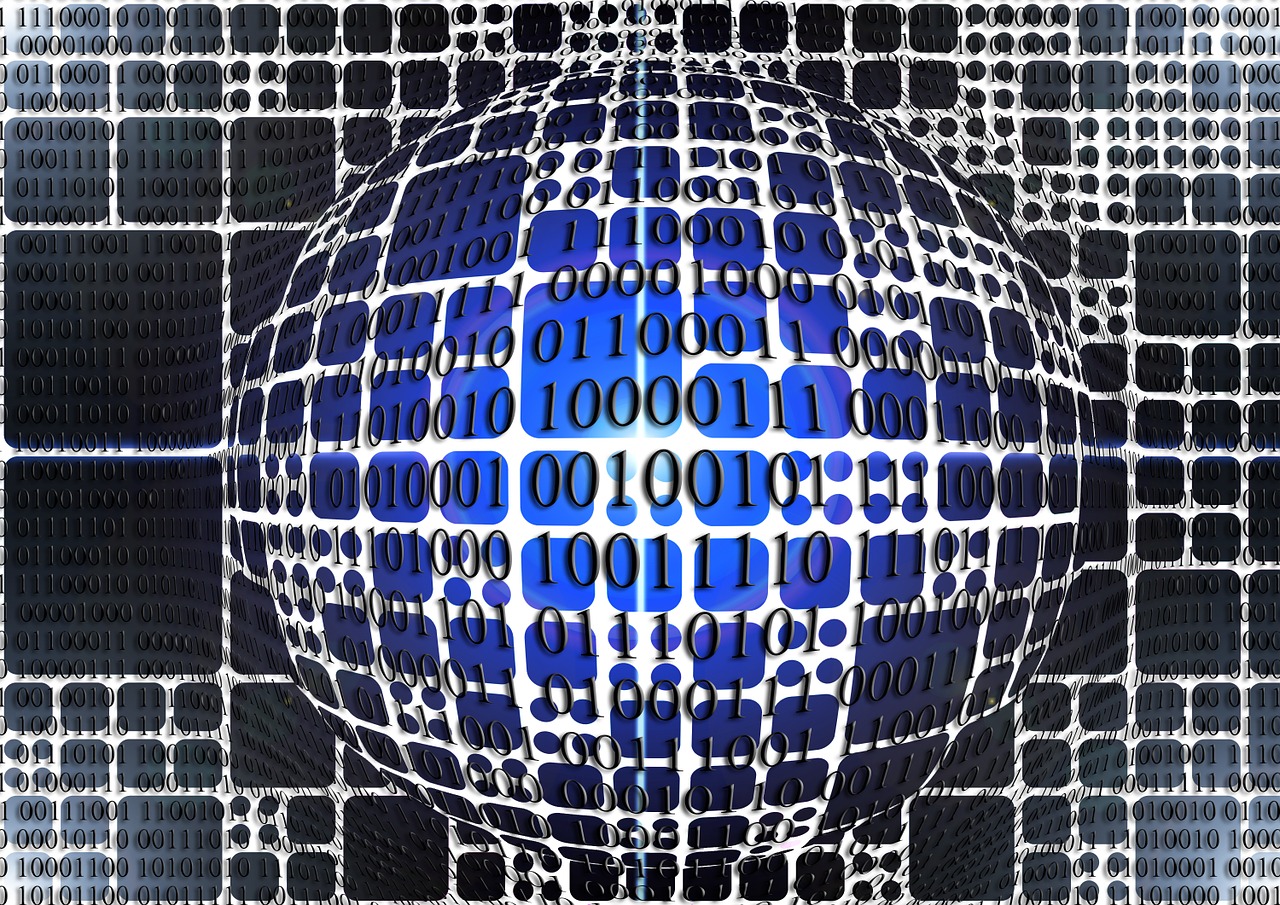亲爱的读者,你是否曾经因为电脑的显卡驱动问题而感到头疼?显卡驱动程序是确保你的电脑图形处理能力得到充分利用的关键,在这篇文章中,我们将带你深入了解Windows 10系统中显卡驱动的重要性,以及如何优化和解决与之相关的常见问题。
显卡驱动的重要性
想象一下,你的电脑就像一辆高性能的赛车,而显卡驱动程序就是那台赛车的引擎,没有正确的引擎,赛车就无法发挥其应有的速度和性能,同样,没有正确的显卡驱动程序,你的电脑在处理图形密集型任务时就会显得力不从心,无论是玩游戏、编辑视频还是进行3D建模,一个更新且兼容的显卡驱动都是必不可少的。
如何检查显卡驱动是否最新
在Windows 10中,检查显卡驱动是否最新非常简单,你可以按照以下步骤操作:

- 按下
Win + X键,选择“设备管理器”。 - 在设备管理器中,找到“显示适配器”并点击展开。
- 右键点击你的显卡名称,选择“属性”。
- 在弹出的窗口中,切换到“驱动程序”选项卡。
- 点击“更新驱动程序”,系统会自动检查是否有可用的更新。
这个过程就像是给你的赛车引擎做一次检查,确保它拥有最新的技术来提供最佳性能。
显卡驱动更新的好处
更新显卡驱动程序可以带来许多好处,
- 性能提升:新驱动通常包含性能优化,使得游戏和应用程序运行更加流畅。
- 新功能支持:随着新游戏和应用程序的发布,显卡驱动更新可以确保你的电脑能够支持这些新功能。
- 稳定性增强:更新可以修复已知的bug,减少系统崩溃和图形错误。
- 兼容性改善:新驱动可以提高与不同硬件和软件的兼容性。
手动更新显卡驱动
如果你发现Windows 10没有自动更新显卡驱动,或者你想要手动选择最新的驱动程序,可以按照以下步骤操作:
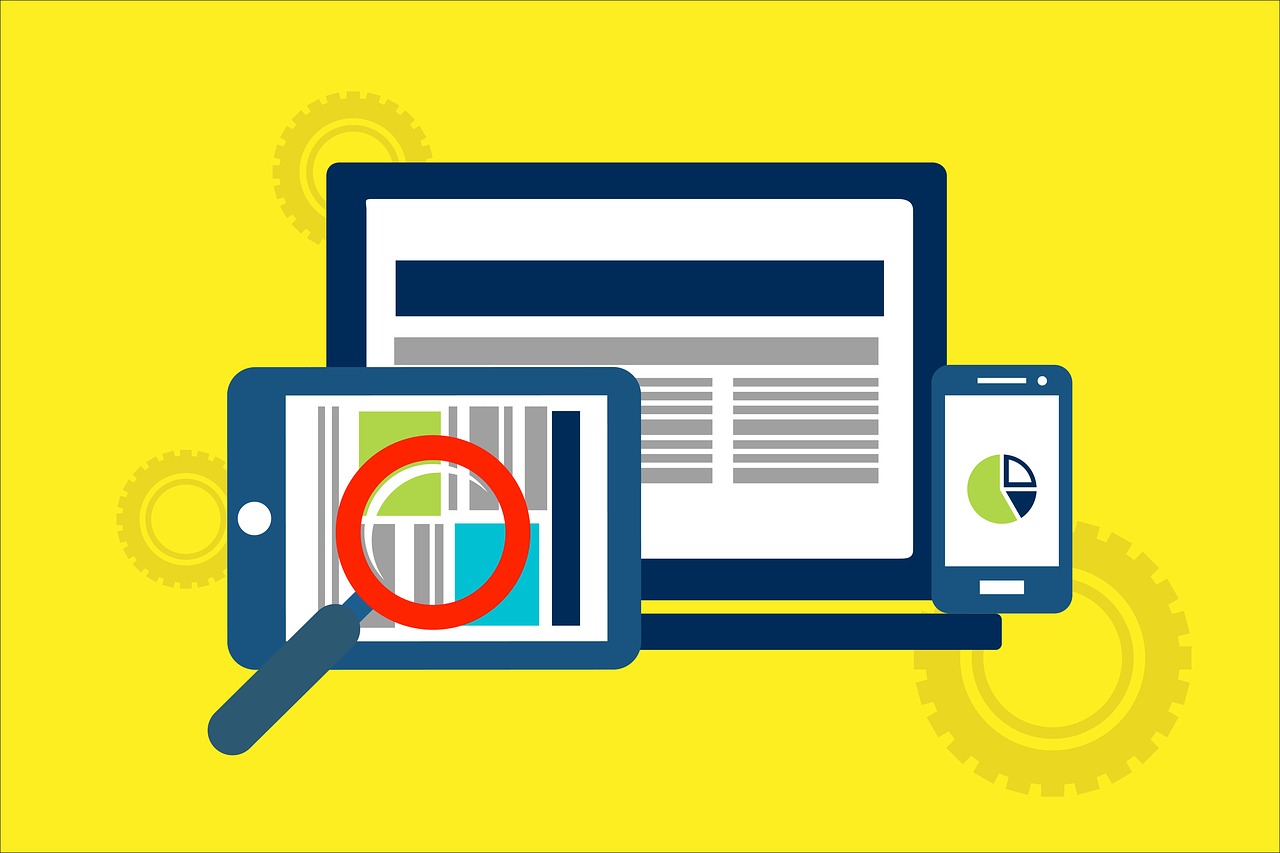
- 访问显卡制造商的官方网站(如NVIDIA、AMD或Intel)。
- 根据你的显卡型号下载最新的驱动程序。
- 安装下载的驱动程序,并按照提示完成安装过程。
- 重启电脑以确保新驱动程序生效。
这个过程就像是为你的赛车更换最新的引擎部件,以确保它在比赛中保持领先。
解决显卡驱动常见问题
显卡驱动问题可能会导致各种问题,如屏幕闪烁、游戏性能下降或图形错误,以下是一些解决这些问题的建议:
- 重启电脑:简单的重启可以解决许多驱动程序相关的问题。
- 回滚驱动程序:如果新驱动程序导致问题,你可以选择回滚到之前的版本。
- 检查硬件:确保显卡没有物理损坏,并且正确安装在主板上。
- 清洁和更新BIOS:更新BIOS可以解决与显卡兼容性相关的问题。
显卡驱动与游戏性能
对于游戏玩家来说,显卡驱动程序的更新尤为重要,新驱动程序可以解锁更高的帧率,减少延迟,并提高图形质量,以下是一些提升游戏性能的技巧:

- 优化游戏设置:在游戏内调整图形设置,找到性能和画质的最佳平衡点。
- 使用游戏模式:Windows 10的游戏模式可以优化系统资源,提高游戏性能。
- 关闭不必要的后台程序:确保在游戏时关闭不必要的应用程序,减少对系统资源的占用。
显卡驱动程序是电脑性能的重要组成部分,特别是在处理图形密集型任务时,通过定期更新显卡驱动,你可以确保你的电脑始终处于最佳状态,希望这篇文章能帮助你更好地理解和管理Windows 10中的显卡驱动程序,让你的电脑发挥出最大的潜力,保持驱动程序最新,就像是给你的赛车引擎添加最新的燃油,让它在赛道上飞驰。
免责声明:本网站部分内容由用户自行上传,若侵犯了您的权益,请联系我们处理,谢谢!联系QQ:2760375052 版权所有:电子商贸网:沪ICP备2023023636号